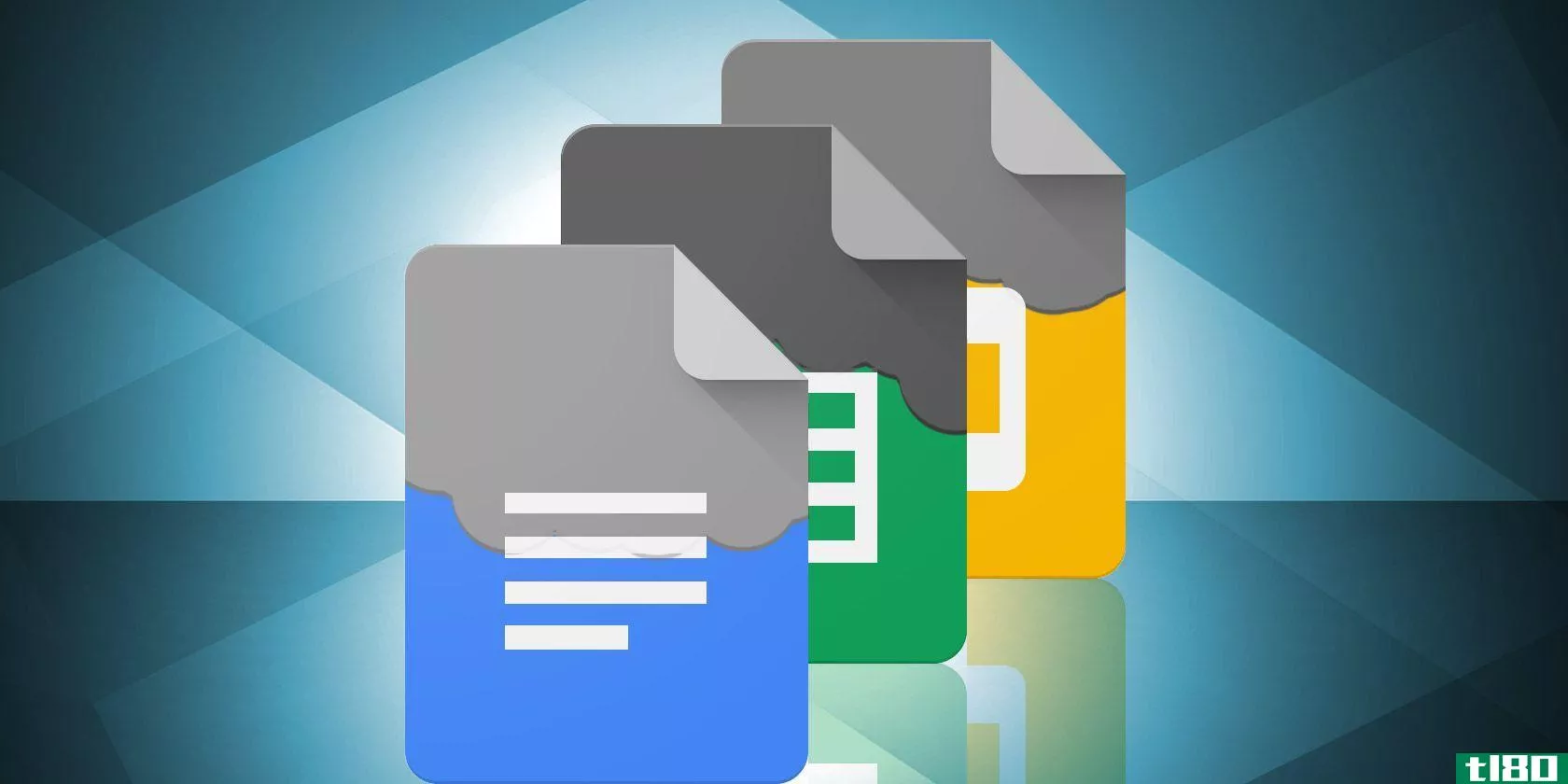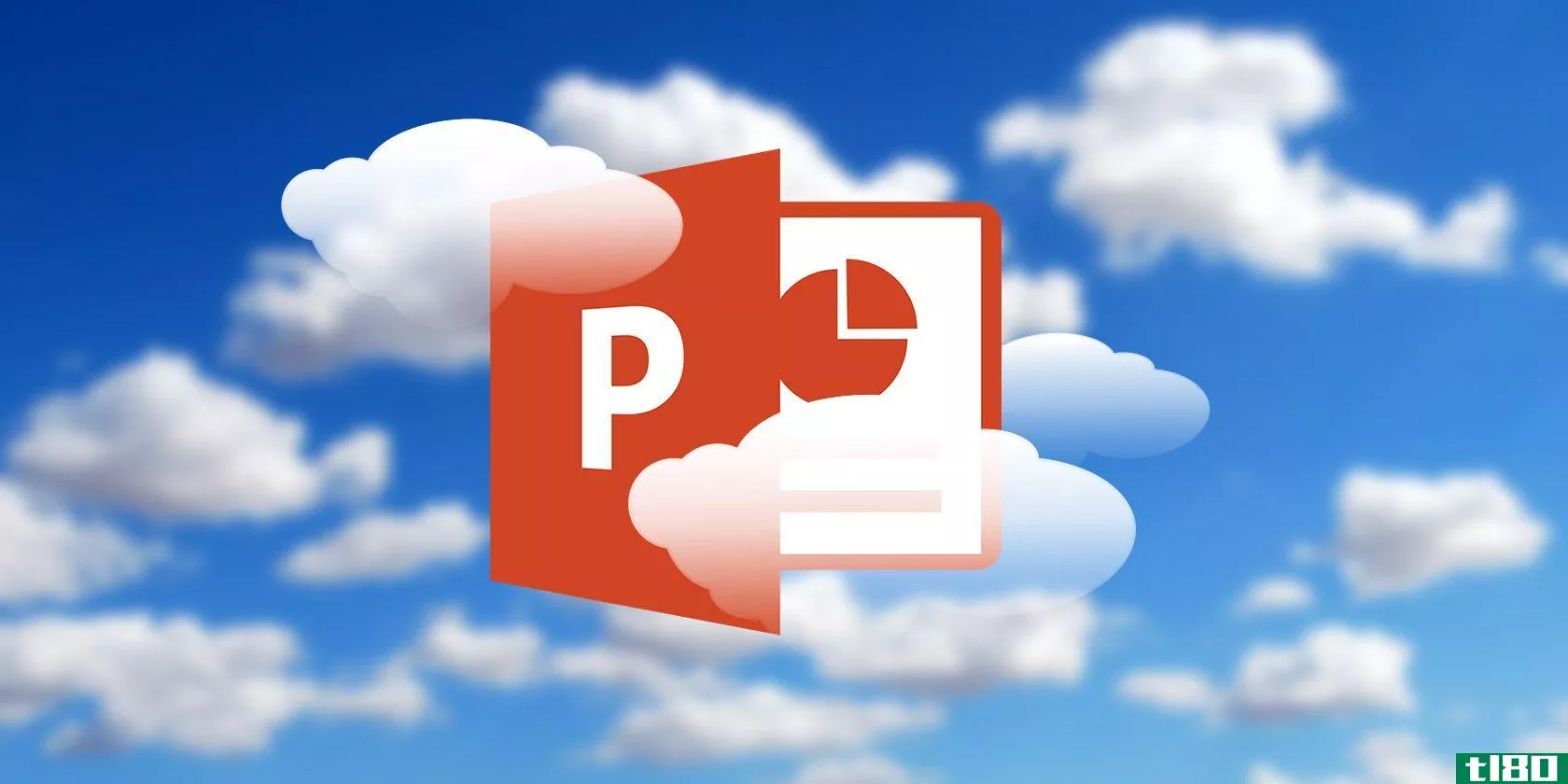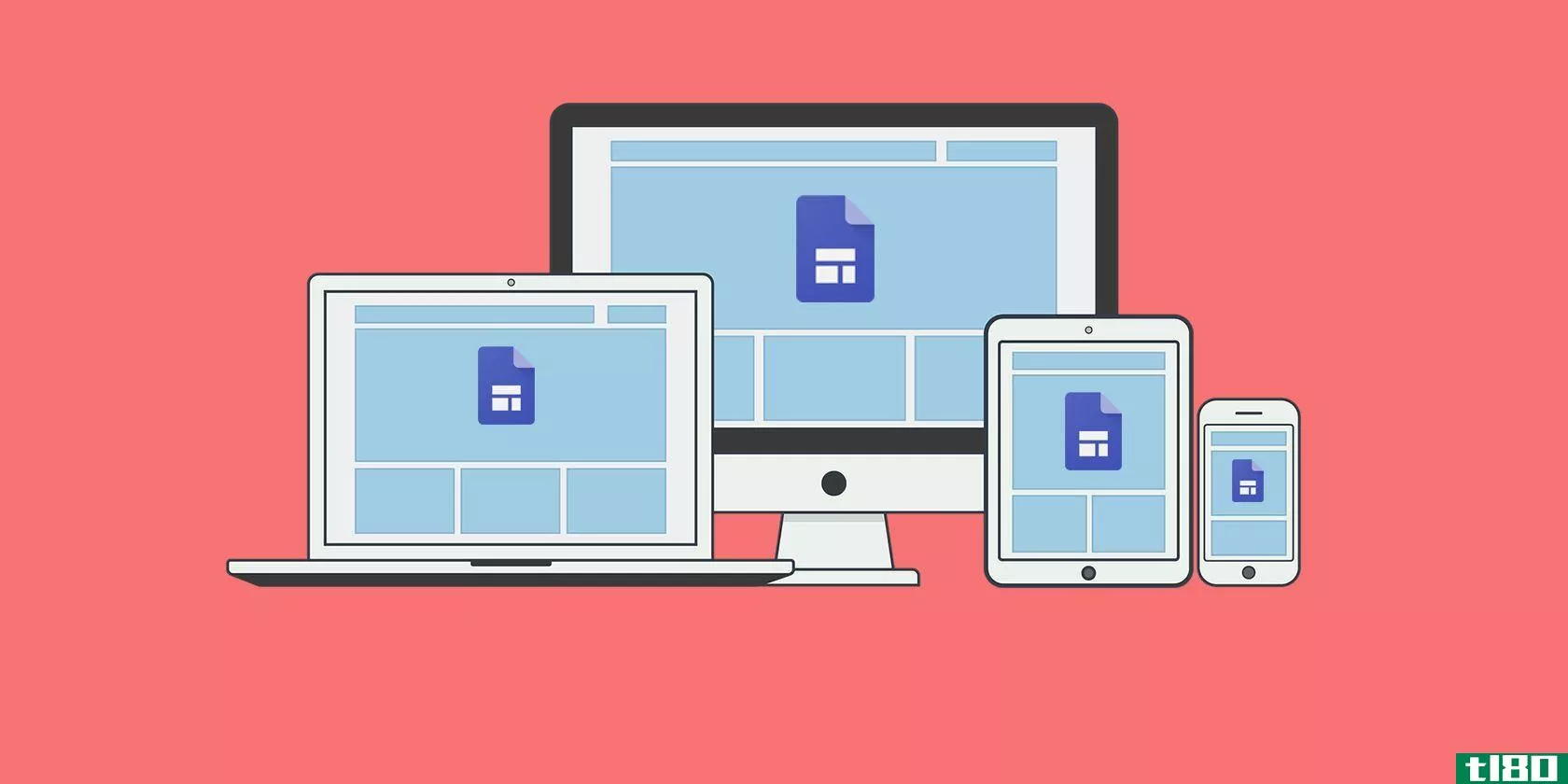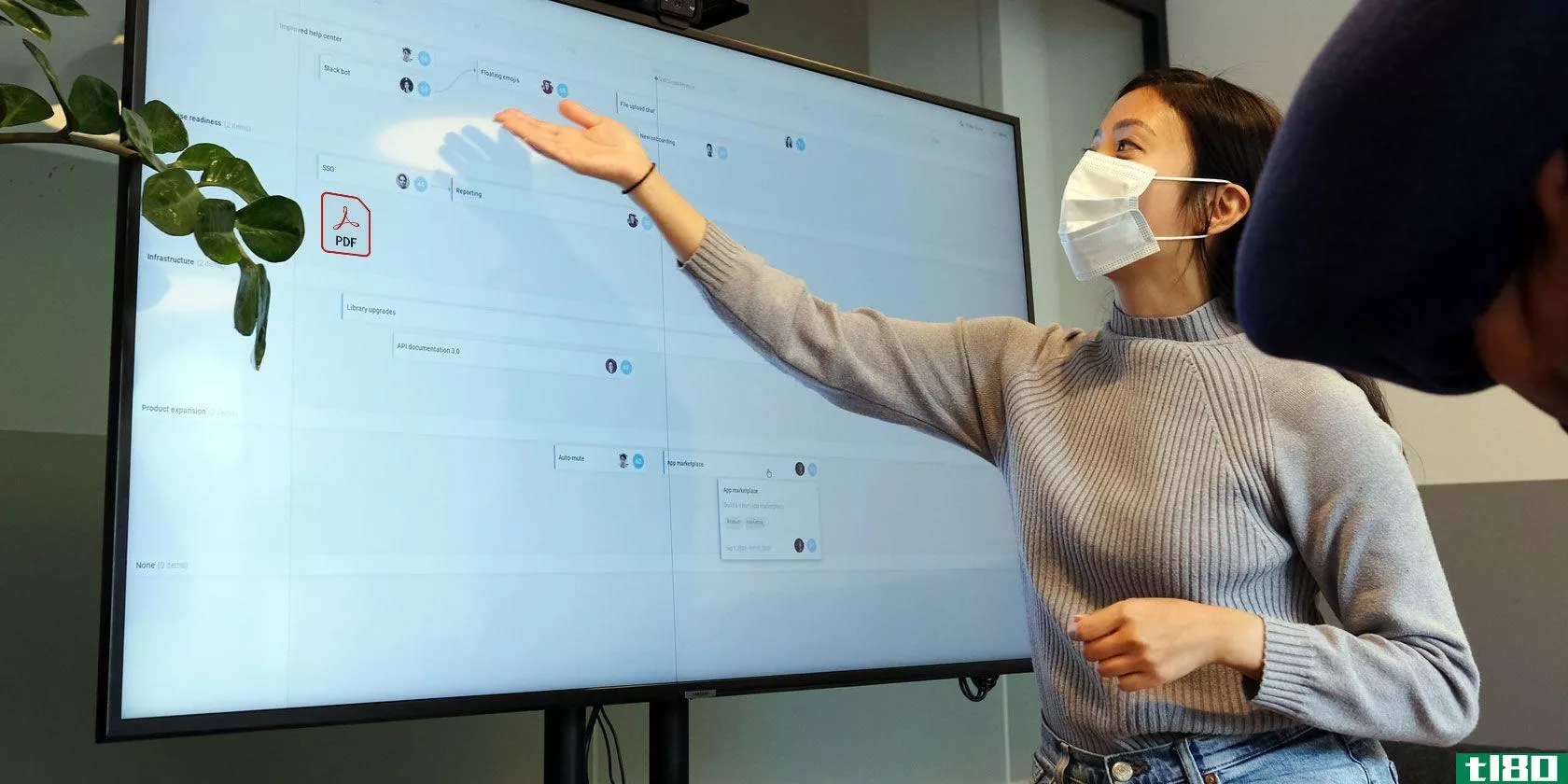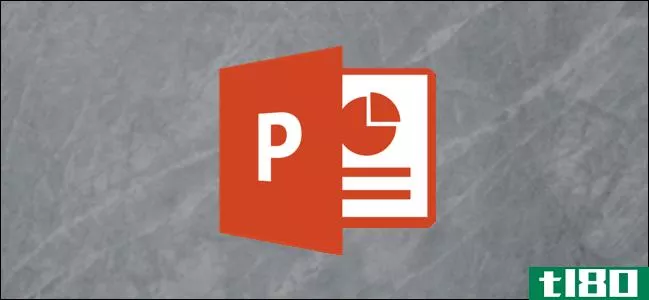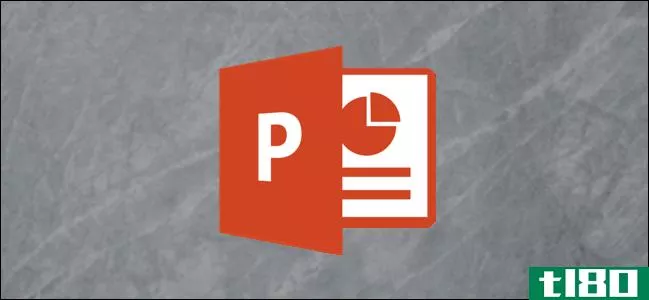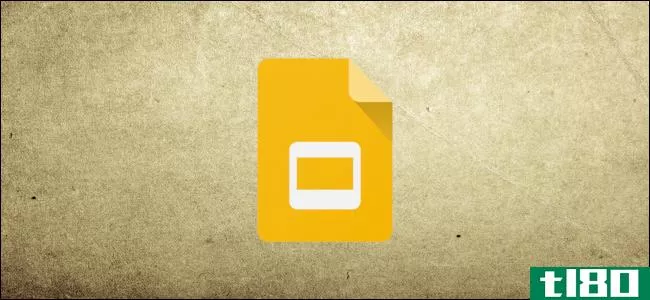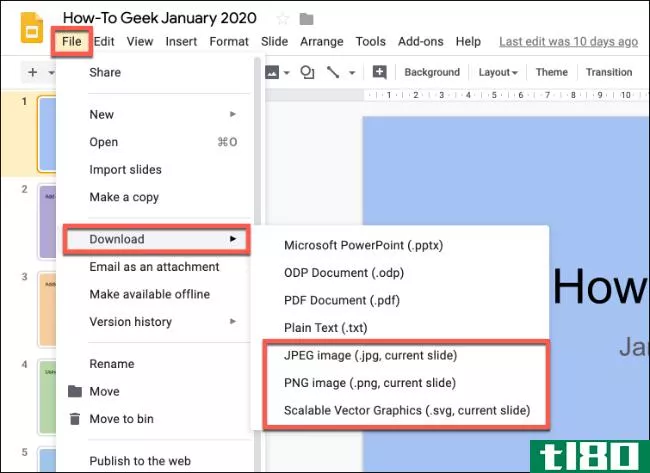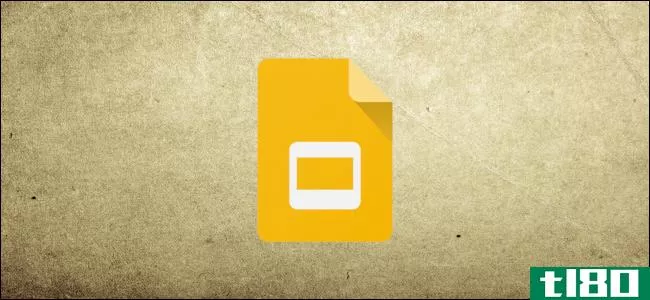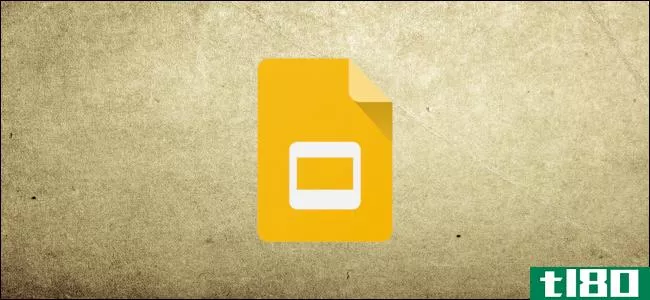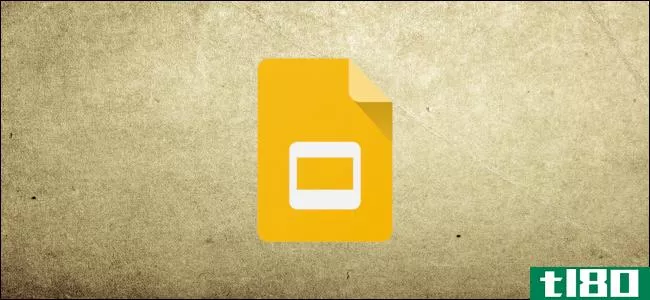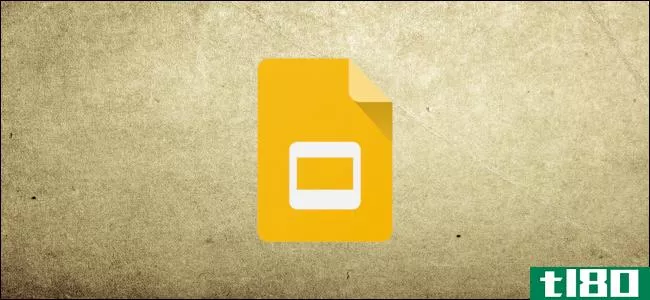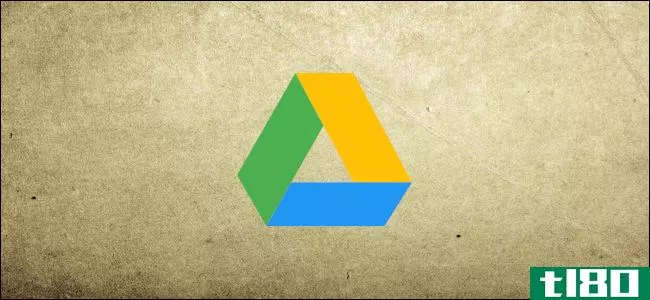如何重新着色谷歌幻灯片中的图像和对象
谷歌幻灯片是一个伟大的工具,帮助您创建一个专业的外观介绍。最重要的事情,你可以包括在你的介绍是图像,以增加视觉兴趣。
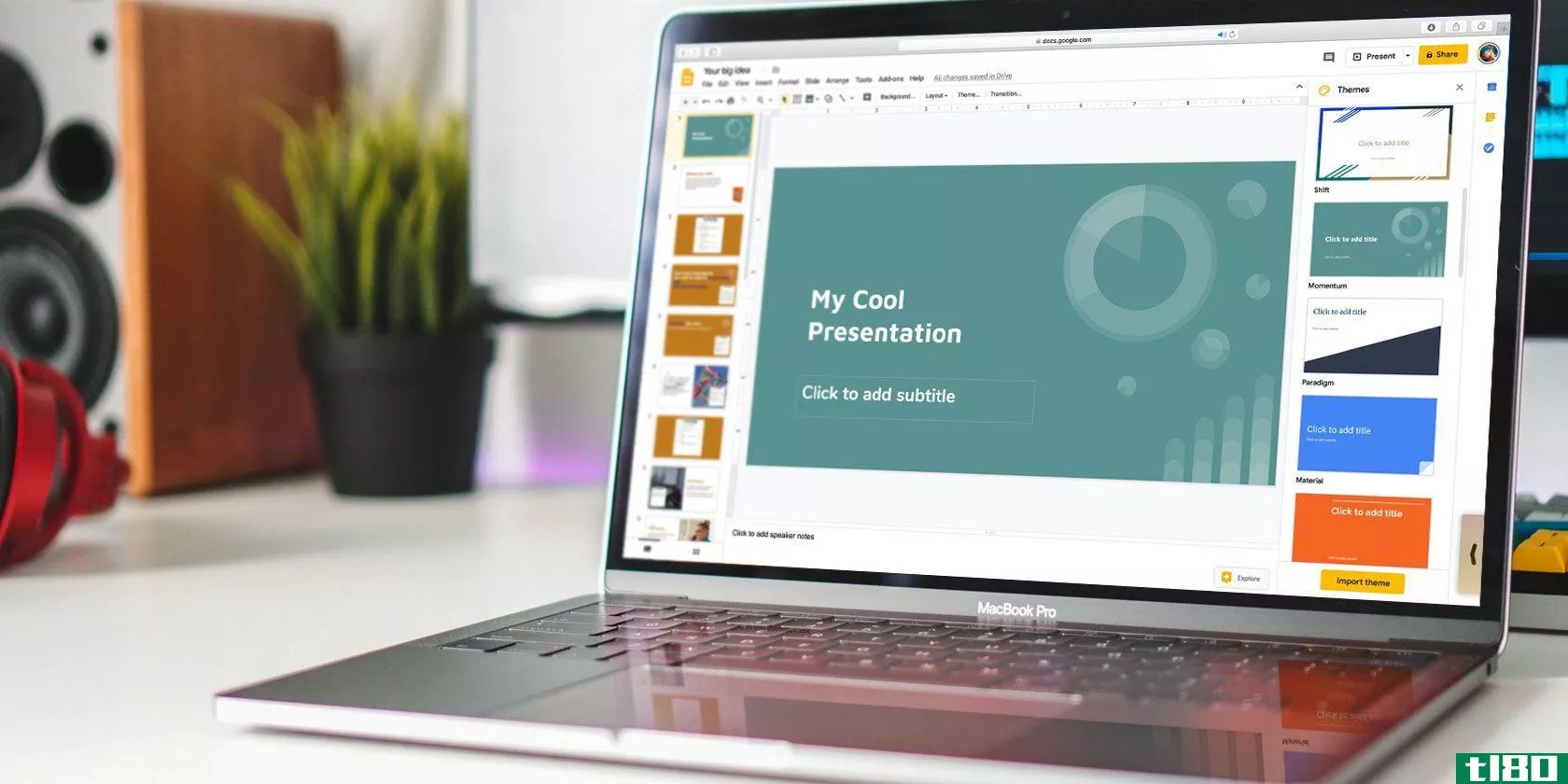
使用错误的图片或把它们放在错误的地方可能会分散注意力。为了避免这种情况,下面介绍如何重新着色、格式化和调整Google幻灯片中的图像,以保持图片的专业性。
第一步:了解格式选项
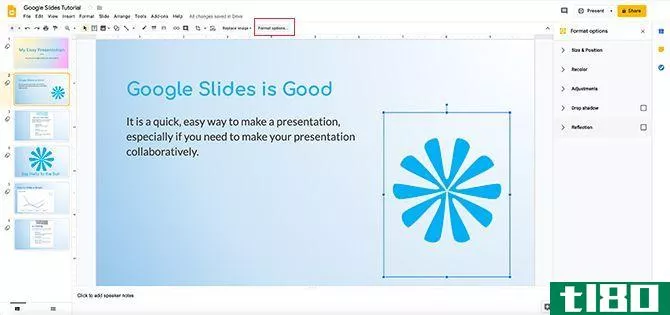
你要做的第一件事就是打开你正在做的演示。我打开的演示文稿实际上来自我之前开始的一个教程,即如何在googleslides中创建演示文稿。我决定要继续增加。
正如你所看到的,我已经在这里放置了一个图像:它看起来有点像一朵花。要将图像添加到您自己的幻灯片中,请转到工作区顶部,然后单击“**图像”。
要调整图像,请单击它,使其边界框处于活动状态。然后转到屏幕顶部,单击格式选项,此处显示为红色。
当你点击它,你的格式选项菜单将弹出在你的屏幕右侧。使用这些选项,您可以调整图像。
第二步:尺寸和位置
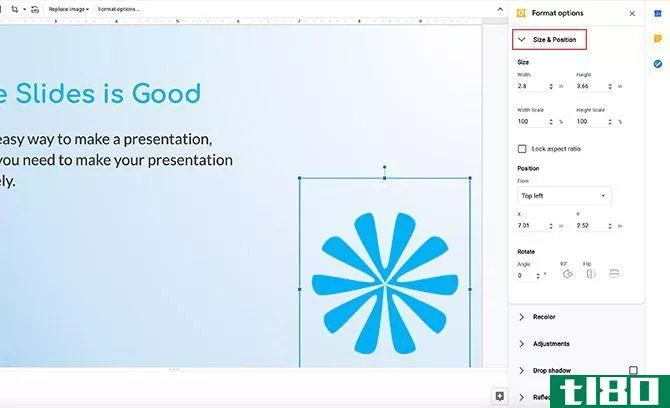
在格式选项列表中,您将看到类别大小和位置。如果你点击旁边的箭头,就会出现另一个菜单。
在这里,您可以在其边界框内格式化图像。您可以更改宽度和高度,锁定其纵横比,然后旋转它。
每当您单击其中一个选项时,Google Slides会自动更新您的演示文稿并保存更改,因此无需手动保存。
要撤消这些更改,请按屏幕左上角的撤消箭头键。
步骤3:调整
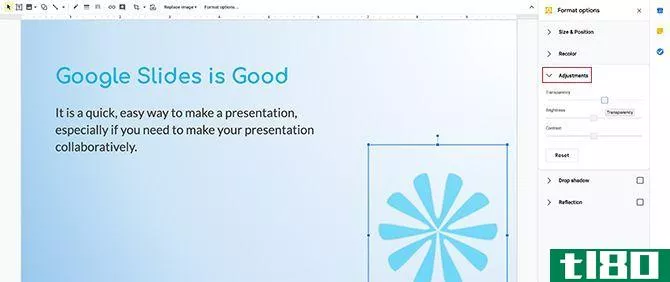
接下来,单击下拉菜单“调整”。您将看到减少或增加图像透明度、亮度和对比度的选项。
透明度告诉你的图像有多少背景会通过它显示出来。透明度越高,图像越清晰。
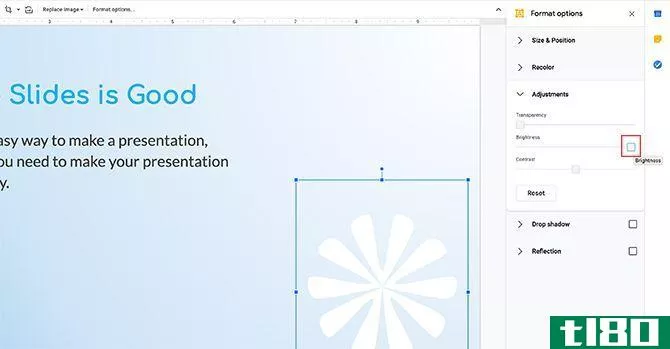
亮度是你希望你的图像有多亮。如果你把这个选项一直推到右边,它会洗掉颜色,把你的图片变成白色——这是你能在光谱上找到的最亮最亮的“值”。
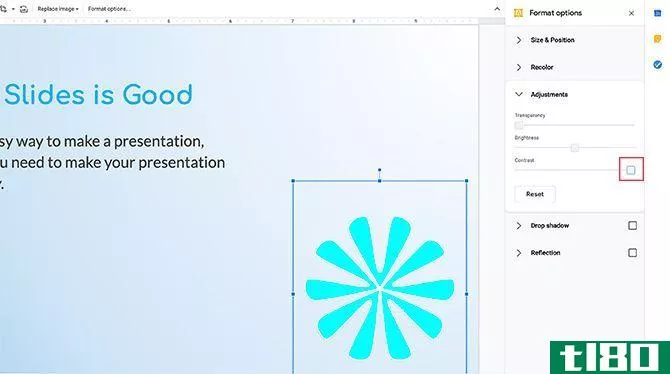
对比度是如何调整图像的对比度,使已经存在的颜色显得更生动。
例如,如果我把这个滑块一直拉到右边,它会把我以前的中档蓝色变成灼人眼球的霓虹灯。
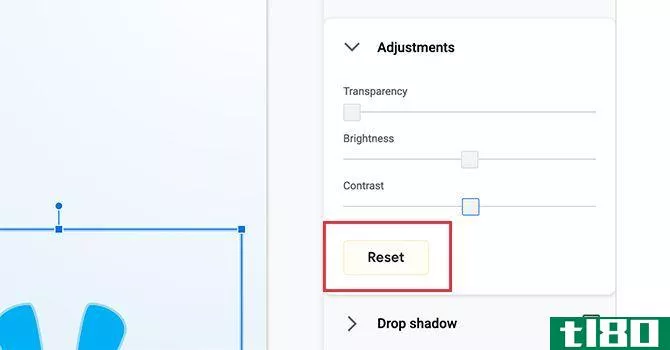
比方说,你对自己的形象做了很多调整,但到了最后,你决定不喜欢其中任何一个。
googleslides提供了一个快速修复程序,可以将您的图像恢复到以前的状态。
要还原图像,请按“调整”菜单底部的“重置”按钮。它将剥夺你的形象,它的新变化在这一节。
第四步:投射阴影和反射
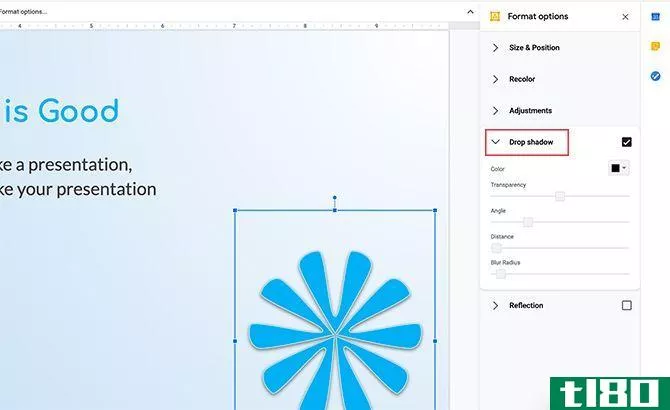
在Drop shadow菜单下,您可以选择向图像添加Drop shadow。这使它更具3D效果。
像调整一样,可以更改放置阴影的颜色、透明度、阴影的角度和模糊半径。通过调整这些设置,您可以确保效果无缝地融入图片的其余部分。
在“反射”下,可以为图片添加反射。它看起来有点像你在水中看到的镜像。可以调整其透明度、与原始图像的距离以及大小。
第五步:重新着色你的图像
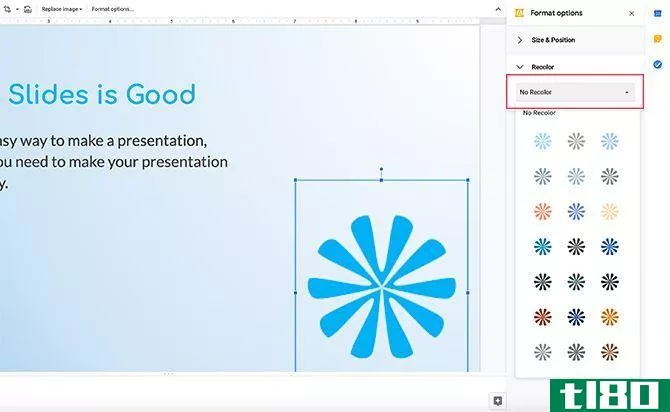
回忆可能是谷歌幻灯片做的最酷的事情之一。它获取你的图像并对其应用颜色过滤器,使其与你的演示文稿的其余部分相匹配。如果你有一个你真的喜欢的图像的内容,但是在颜色方面它不匹配,那么“重新着色”效果会很好。
要重新着色图像,请单击要重新着色的图片,使其边框处于活动状态。然后单击“格式选项”>;“重新着色”>;“不重新着色”。它会调出你的重新着色选项。
从我们列出的列表中可以看到,googleslides为我们选择了很多颜色。每个小图片都是一个预览。选择你想要的。
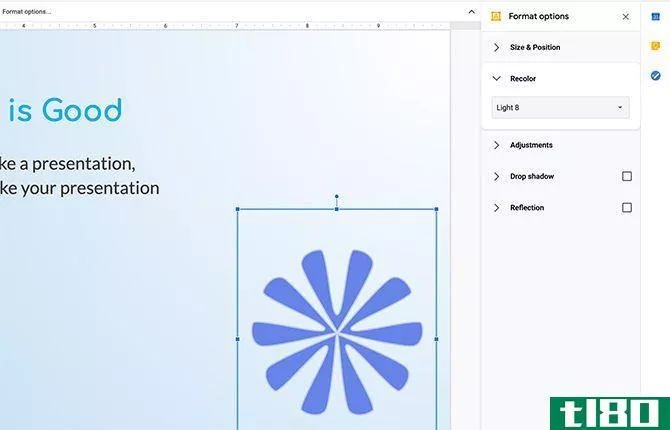
一旦你选择了新的颜色,googleslides会自动将它应用到你的图像上,就像一个过滤器。
如果你对那种颜色不满意,没问题。只需单击“重新着色”下的下拉菜单,然后选择“不重新着色”。这使它恢复正常。
第6步:最终调整
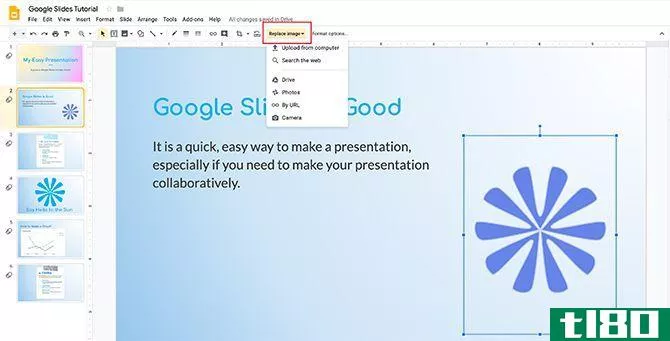
最后,你可能想对你的整体形象做一些最后的改变。假设你已经调整了这张图片,你喜欢它在页面上的位置,但是你实际上不想再使用这张图片了。也许你想换个新的。
好吧,谷歌幻灯片可以让你换掉它。
要调出图像,请单击它,使边界框处于活动状态。然后单击替换图像,此处显示为红色。
从计算机、网络、谷歌硬盘或相机中选择新文件。但是,如果您要从web上提取图像,请确保您有使用该图像的权限。
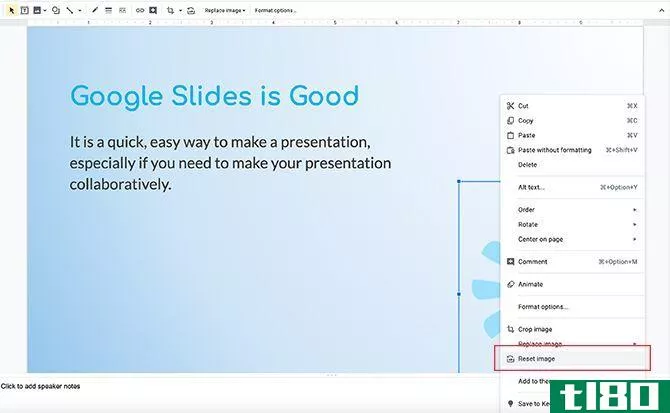
如果你对自己的形象做了很多改变,但你决定更喜欢原来的形象,那该怎么办?
要快速恢复原始图像,请右键单击图片并选择“重置图像”。谷歌幻灯片将把它恢复到原来的状态。
让你的幻灯片看起来很棒
既然你已经学会了如何编辑你的图片,你就可以在你的方式创造一个惊人的幻灯片。
然而,图像并不是唯一可以使用的视觉元素。如果你想了解更多信息,这里有一些谷歌幻灯片提示,你应该知道在你的下一次演示。
- 发表于 2021-03-20 11:10
- 阅读 ( 434 )
- 分类:互联网
你可能感兴趣的文章
如何在google文档和幻灯片中正确添加动画gif
...多话,无论是为了更好地解释概念,还是为了让你的演示幻灯片闪闪发光——所以你可以在几分钟内用免费工具**自己的动画GIF是件好事。 ...
- 发布于 2021-03-11 22:33
- 阅读 ( 443 )
动态重新排序如何在powerpoint for mac中节省时间
假设你有一些图像和形状堆积在一张幻灯片上。您需要更改堆叠顺序,并为幻灯片提供更令人愉悦的外观和更具创造性的选项,以获得更好的PowerPoint演示文稿。这很麻烦,就像洗一副牌。 ...
- 发布于 2021-03-13 05:00
- 阅读 ( 338 )
在谷歌幻灯片中使用视频的4个基本提示
使用谷歌幻灯片,你可以在任何地方进行演示。但是你知道你可以和你的听众一起主持一个问答环节吗?这只是一个谷歌幻灯片提示,可以把你变成一个主演示者。 ...
- 发布于 2021-03-13 21:51
- 阅读 ( 383 )
8个adobe illustrator提示,帮助您更快地设计
... 手动创建图案和纹理非常耗时。如果你学会了如何使用混合工具,你可以在几秒钟内完成。 ...
- 发布于 2021-03-20 09:02
- 阅读 ( 268 )
什么是cgi动画?
... 从这个意义上说,GIF类似于幻灯片放映——只是一个非常具体的幻灯片。GIF的大小通常很小,通常反映在低质量的图像中。这使得他们在网速有限的情况下获得了人气。 ...
- 发布于 2021-03-24 03:47
- 阅读 ( 473 )
用谷歌网站制作你自己的免费多用途网页
... 谷歌文档 谷歌幻灯片幻灯片 谷歌工作表电子表格 谷歌表单 任何电子表格中的谷歌图表 谷歌地图 谷歌日历 ...
- 发布于 2021-03-25 02:35
- 阅读 ( 671 )
将pdf添加到powerpoint演示文稿的5种方法
... 我们将向您展示将PDF与PowerPoint幻灯片集成的各种方法。 ...
- 发布于 2021-03-30 16:15
- 阅读 ( 277 )
如何在microsoft powerpoint中使图像透明
...请打开PowerPoint,然后单击“**图片”**图像。当照片放在幻灯片上时,选择它,它周围会出现一个边框。 接下来,右键单击图像,然后选择“格式化图片” “设置图片格式”窗格将出现在右侧;单击图像图标。 在这里,您将...
- 发布于 2021-04-01 18:45
- 阅读 ( 160 )
如何在powerpoint中更改整个演示文稿的格式
如果您想重复使用PowerPoint演示文稿,但又想清除幻灯片的格式,则无需逐个幻灯片,您可以一次完成。下面是方法。 首先,打开要编辑格式的PowerPoint演示文稿。为了说明前后关系,下面是我们将在本例中使用的内容。 更近...
- 发布于 2021-04-02 13:43
- 阅读 ( 289 )
如何将照片和gif插入google幻灯片
在你的谷歌幻灯片演示中使用文本(而且只使用文本)是一个很好的方法,可以让你的观众失去注意力。**照片和动画gif可以通过强调你所做的重点来立即增加趣味性。 有几种方法可以将图像**到googleslides演示文稿中。您可以自...
- 发布于 2021-04-02 13:59
- 阅读 ( 270 )